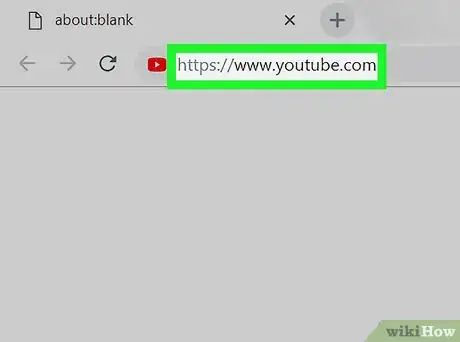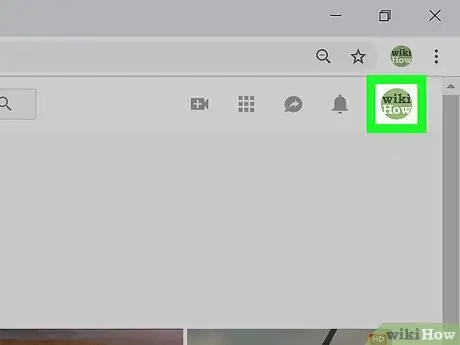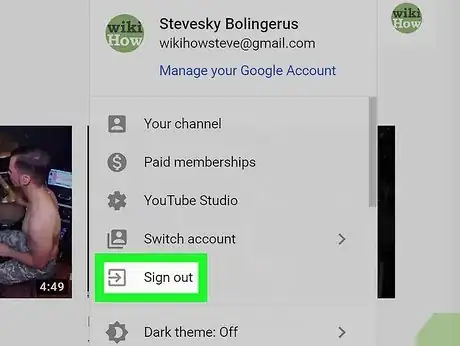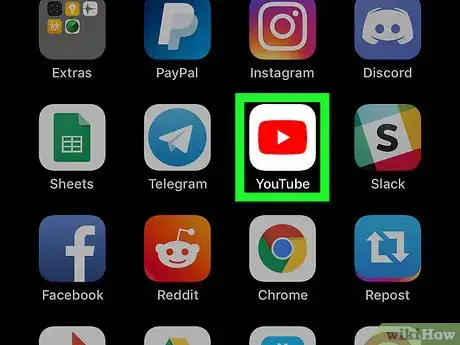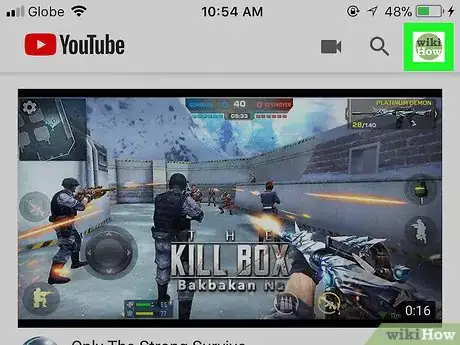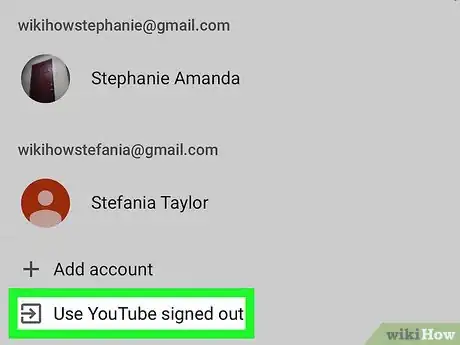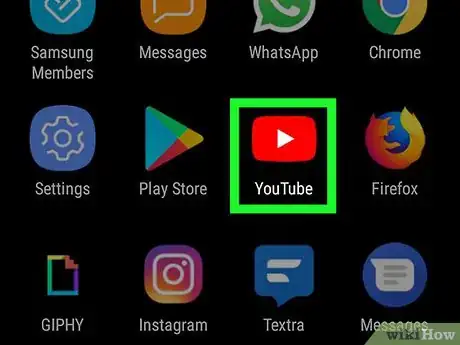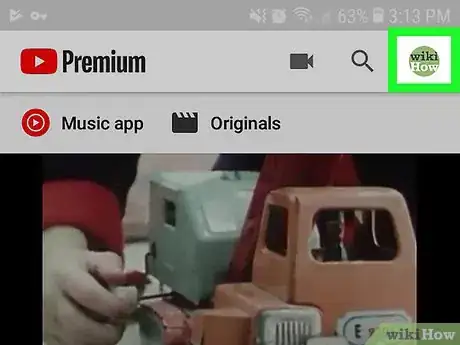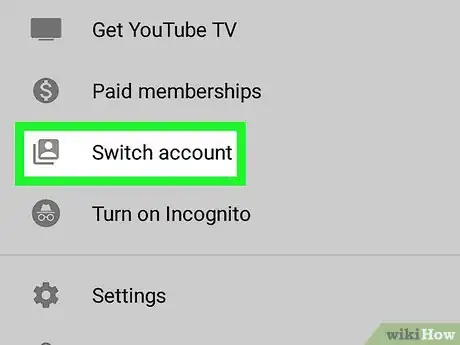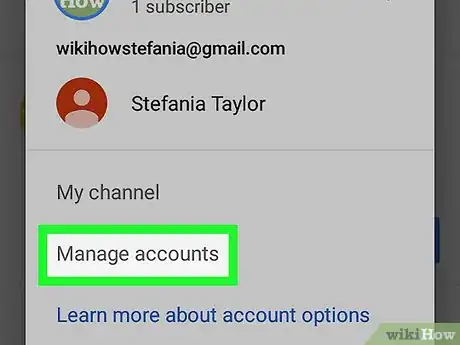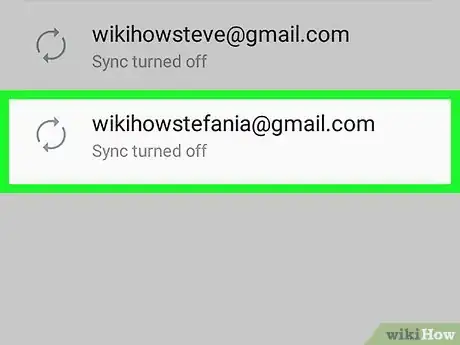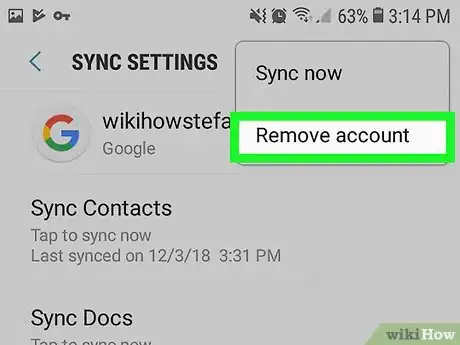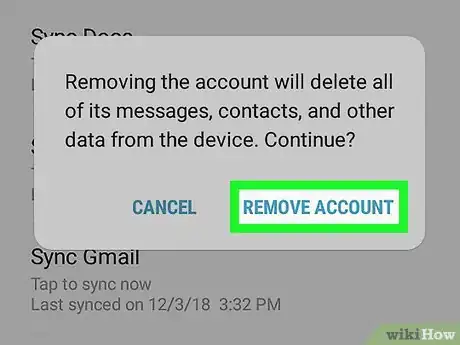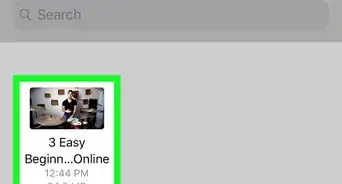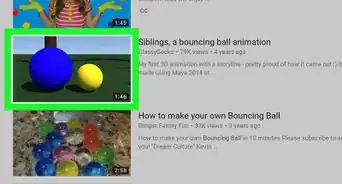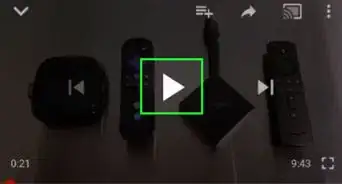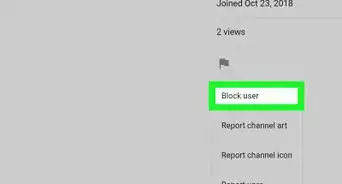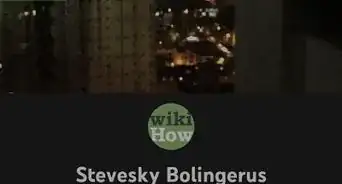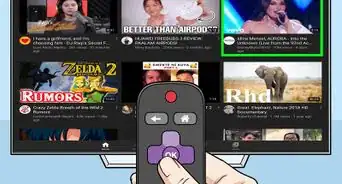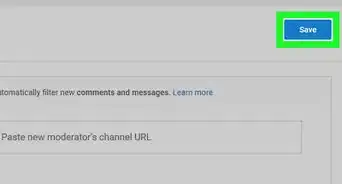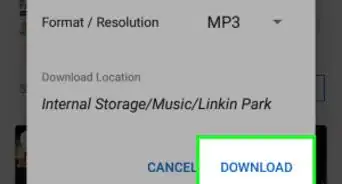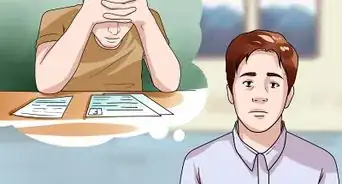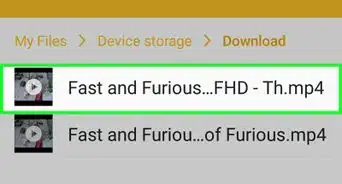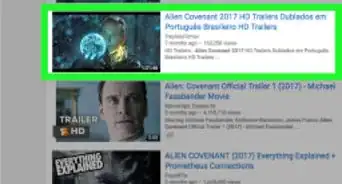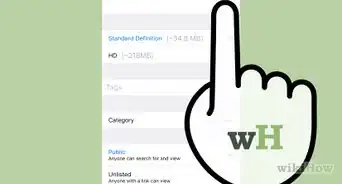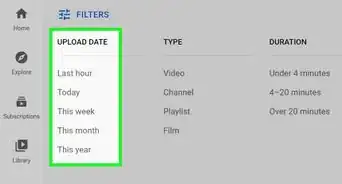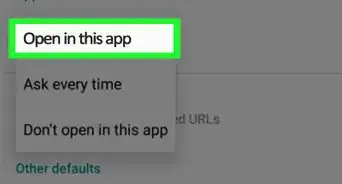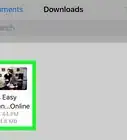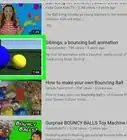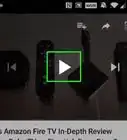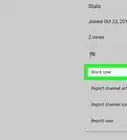Este artículo fue coescrito por Nicole Levine, MFA. Nicole Levine es una escritora y editora de tecnología en wikiHow. Tiene más de 20 años de experiencia creando documentación técnica y liderando equipos de soporte en las principales empresas de alojamiento web y software. Asimismo, Nicole tiene una maestría en Escritura Creativa de la Universidad Estatal de Portland, y da clases de composición, escritura de ficción y creación de revistas en varias instituciones.
Este artículo ha sido visto 9458 veces.
Este wikiHow te enseñará a cerrar sesión en tu cuenta de YouTube en una computadora, un teléfono o una tableta. No es posible cerrar sesión en YouTube para Android sin cerrar todas las demás aplicaciones de Google conectadas a la cuenta.
Pasos
Método 1
Método 1 de 3:Cerrar sesión usando una computadora
-
1Ve a https://www.youtube.com en un navegador web. Si has iniciado sesión en YouTube, verás la foto del perfil o del canal (si tienes una) en un círculo en la esquina superior derecha de la página.
-
2Haz clic en la foto del perfil o del canal. Está en la esquina superior derecha de la página. Un menú se expandirá.[1]
-
3Haz clic en Cerrar sesión. Está en el medio del menú. Esta acción hará que salgas de la cuenta de YouTube.
Método 2
Método 2 de 3:Cerrar sesión usando un iPhone o un iPad
-
1Abre YouTube en un iPhone o un iPad. Es el ícono blanco con un rectángulo rojo que contiene un triángulo blanco pequeño. Por lo general, lo encontrarás en la pantalla de inicio.
-
2Pulsa la foto de la cuenta. Es un pequeño círculo que está en la esquina superior derecha de la pantalla.[2]
-
3Pulsa Cambiar de cuenta. Está en la parte inferior del menú.
-
4Pulsa Usar YouTube con la sesión cerrada. Está en la parte inferior del menú. Esta acción hace que salgas de la cuenta de YouTube.
Método 3
Método 3 de 3:Cerrar sesión usando un dispositivo Android
-
1Abre YouTube en el dispositivo Android. Es el ícono del rectángulo rojo que tiene un triángulo blanco en el interior. Por lo general, lo encontrarás en la pantalla de inicio o en la bandeja de aplicaciones.
- No es posible cerrar sesión de YouTube en el dispositivo Android sin eliminar toda la cuenta del teléfono o la tableta.[3] Esta acción hará que salgas de todas las aplicaciones que comparten la cuenta, incluyendo Google Maps, Gmail y el dispositivo Android (si te has registrado con esta cuenta).
- Si quieres ver videos de forma anónima, pulsa la foto de perfil que está en la esquina superior derecha de la pantalla y pulsa Activar el modo incógnito.
- Si decides que quieres proceder a eliminar esta cuenta y sus datos del dispositivo Android, sigue con este método.
-
2Pulsa el ícono de perfil. Es el círculo que está en la esquina superior derecha de la pantalla. Se expandirá un menú.
-
3Deslízate hacia abajo y pulsa Cambiar de cuenta. Está en la parte inferior del menú. Aparecerá una lista de las cuentas.
-
4Pulsa {MacButton|Administrar cuentas}} o Cerrar sesión. La opción que veas puede variar dependiendo de la versión, la configuración y la cantidad de cuentas.
-
5Pulsa la cuenta que quieras eliminar. Es posible que debas pulsar Google antes de ver el nombre de la cuenta.
-
6Pulsa Eliminar la cuenta. Si no ves esta opción, pulsa ⁝ en la esquina superior derecha y selecciona Eliminar la cuenta. Aparecerá un mensaje de confirmación que te informará que todos los datos asociados a la cuenta se eliminarán del dispositivo Android.
-
7Pulsa ELIMINAR LA CUENTA para confirmar. Ahora saldrás de la cuenta de YouTube y de otras aplicaciones asociadas a este dispositivo Android.